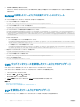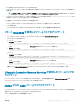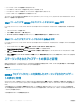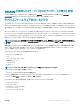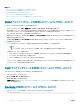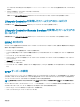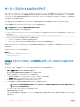Users Guide
• myle.xml を使用してカタログファイルから適用可能なすべてのアップデートを実行し、正常な再起動を実行する場合:
racadm update –f “myfile.xml” –b “graceful” –l //192.168.1.1 –u test –p passwd
• Catalog.xml をカタログファイルとして使用して FTP アップデートリポジトリから 適用可能なすべてのアップデートを実行する場合:
racadm update –f “Catalog.xml” –t FTP –e 192.168.1.20/Repository/Catalog
自動ファームウェアアップデートのスケジュール設定
新規ファームウェアアップデートのチェックを行うための定期的な反復スケジュールを iDRAC 用に作成することができます。スケジュールされた日付と時刻
に、iDRAC を指定された送信先に接続し、新しいアップデートがあるかをチェックして、適用可能なすべてのアップデートを適用またはステージングします。
リモートサーバで作成されたログファイルには、サーバーアクセスおよびステージングされたファームウェアのアップデートに関する情報が含まれています。
Dell Repository Manager(DRM)を使用してリポジトリを作成し、ファームウェアのアップデートをチェックして実行するために iDRAC を設定してこのリポ
ジトリを使用することをお勧めします。内部リポジトリを使用することで iDRAC に使用できるファームウェアとバージョンを制御することができ、意図しないフ
ァームウェアの変更を避けるのに役立ちます。
メモ
: DRM についての詳細は、delltechcenter.com/repositorymanager を参照してください。
自動アップデートをスケジュールするには iDRAC Enterprise ライセンスが必要です。
自動ファームウェアアップデートは、iDRAC ウェブインタフェースまたは RACADM を使用してスケジュールすることができます。
メモ
: IPv6 アドレスは、ファームウェアの自動アップデートのスケジュール向けにサポートされていません。
関連リンク
デバイスファームウェアのアップデート
ステージングされたアップデートの表示と管理
ウェブインタフェースを使用したファームウェアの自動アップデートのスケジュール
ウェブインタフェースを使用してファームウェアの自動アップデートをスケジュールするには、次の手順を実行します。
メモ
: ジョブがすでにスケジュール済みの場合は、次の自動アップデートジョブのスケジュールを作成しないでください。作成すると、現在のスケ
ジュール済みジョブが上書きされます。
1 iDRAC ウェブインタフェースで、概要 > iDRAC 設定 > アップデートとロールバック と移動します。
ファームウェアのアップデート ページが表示されます。
2 自動アップデート タブをクリックします。
3 自動アップデートの有効化 オプションを選択します。
4 次のオプションのいずれかを選択して、アップデートのステージ後にシステム再起動が必要かどうかを指定します。
• アップデートをスケジュール — ファームウェアアップデートをステージしても、サーバーは再起動しません。
• アップデートをスケジュールしてサーバーを再起動 — ファームウェアアップデートのステージ後のサーバー再起動を有効にします。
5 次のいずれかを選択して、ファームウェアイメージの場所を指定します。
• ネットワーク — ネットワーク共有(CIFS または NFS)からのカタログファイルを使用します。ネットワーク共有ロケーションの詳細を入力してくだ
さい。
メモ: ネットワーク共有設定を指定する場合は、ユーザー名とパスワードに特殊記号を使用しないようにするか、特殊文字を
パーセントエンコードすることが推奨されます。
• FTP - FTP サイトからカタログファイルを使用します。FTP サイトの詳細を入力します。
6 手順 5 での選択内容に応じて、ネットワーク設定または FTP 設定を入力します。
フィールドについては、『iDRAC オンラインヘルプ』を参照してください。
7 アップデート間隔のスケジュール セクションで、ファームウェアのアップデート動作の開始時刻と頻度(毎日、毎週、または毎月)を指定します。
フィールドについては、『iDRAC オンラインヘルプ』を参照してください。
管理下システムと管理ステーションのセットアップ
73